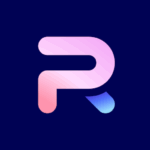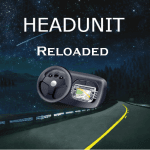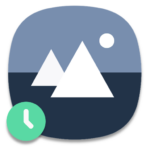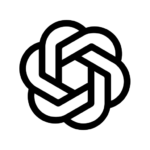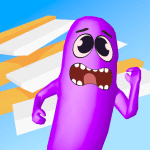Pix Material You Light/Dark – 픽스 소재 당신의 밝은/어두운 5.1.8
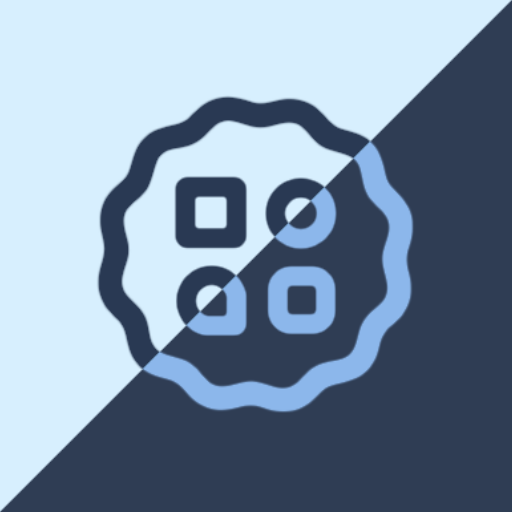
subtitles이름
픽스 소재 당신의 밝은/어두운
update업데이트 됨
offline_bolt버전
5.1.8
phone_android요구 사항
8.0
category장르
, 앱
픽스 소재 당신의 밝은/어두운 에 대한 설명
Pix Material You 밝은/어두운 테마 아이콘
Pix Material You는 벽지 및 시스템 강조에서 색상을 변경하고 밝은/어두운 모드에서도 색상을 변경하는 사용자 정의 실행기에 대한 아이콘입니다. 이 아이콘은 장치의 Stock Launcher에 신청할 수 있습니다. 자세한 내용은 아래에서 확인하세요.
애플리케이션에서 사용 가능:
- 적응형 아이콘 (19k+).
- Android 12 이상용 테마 위젯:
- 픽셀 숫자 위젯 (더 많은 스타일 포함) (a12+)
- 아날로그 시계 위젯 (더 많은 스타일 포함) (a12+)
- 검색 위젯 (더 많은 스타일 포함) (a12+)
- 숫자 시계 위젯 (더 많은 스타일 포함) (a12+)
- Date Glance 위젯 (더 많은 스타일 포함) (a12+)
- 태블릿 시계
- 태블릿 날짜
- 독점 테마 배경화면.
- 패키지가 작동하려면 먼저 애플리케이션을 열어 라이선스를 확인해야 합니다.
사용 방법:
Android 8-14에서 아이콘 색상을 자동으로 변경하는 방법
Android 8+에서 아이콘 색상을 변경하려면 다음이 필요합니다.
- Lawnchair Launcher 12.1 (최소 버전 개발자 번호 1415):
- "테마 아이콘"을 활성화하세요. 홈 화면 및 앱 서랍용.
- Hyperion Launcher (베타):
- 색 구성표 설정: 하이페리온 설정 > 색상 > 테마 > 테마 기본 색상 > 벽지 색상.
- 테마 아이콘 활성화: 하이페리온 설정 > 아이콘 > 테마 아이콘…
자세한 지침: 여기를 클릭하세요.
Android 12 이상에서 아이콘 색상을 변경하는 방법
어떤 실행 프로그램이든 사용하여 아이콘 색상을 변경할 수 있지만, 배경화면/액센트 시스템을 변경한 후 다시 적용해야 합니다. 아이콘 팩 (또는 다른 아이콘 팩을 적용한 후 즉시 이 아이콘 팩)으로 표시된 실행 프로그램은 제외됩니다.
밝은 모드 / 어두운 모드로 변경하는 방법
기기 테마를 밝음 / 어두움으로 변경한 후 다시 적용해야 합니다. 아이콘 팩 (또는 다른 아이콘 팩을 적용한 후 이 아이콘 팩을 즉시 적용), (자동으로 색상 변경)으로 표시된 실행 프로그램은 제외됩니다.
아이콘 모양을 변경하는 방법
적응형 아이콘은 다양한 기기 모델에 걸쳐 다양한 모양을 표시할 수 있습니다. 예를 들어, 한 OEM 장치에서는 원형 모양을 표시하고 다른 장치에서는 소용돌이 모양을 표시할 수 있습니다. 각 장치 OEM은 시스템이 모든 적응형 아이콘을 동일한 모양으로 렌더링하는 데 사용하는 마스크를 제공해야 합니다.
따라서 기본 실행 프로그램이 아이콘 모양을 변경하지 않는다면, 변경되는 사용자 정의 실행 프로그램이 필요합니다.
노트:
- 전체 설명을 읽어보세요.
- (자동으로 색상 변경)으로 표시된 실행기를 제외하고 색상을 변경하려면 아이콘 팩을 다시 적용해야 합니다.
권장 사용 실행 프로그램:
자동으로 색상 변경:
- Android 8+:
- Lawnchair 12.1 - 14.
- Hyperion (Beta).
- Kvaesitso.
- Smart Launcher (Beta).
- Android 12+:
- Niagara Launcher.
- Nova Launcher (Beta 8.0.4+).
- AIO Launcher.
- Stario Launcher.
- Pixel Launcher (앱 Shortcut Maker Android 13에서만 작동합니다!).
배경화면/악센트를 변경한 후 아이콘 다시 적용:
- Android 12+:
- 액션 런처.
- 무자비한 발사기.
- 다른 사람.
- In Stock One UI Launcher는 테마 파크를 사용하여 색상을 변경합니다.
문제가 해결되지 않으면 기술 지원팀에 문의하세요.
변경사항
v.5.1.8:
- Fixed Apply for Moto Launcher.
- Fixed Search Widget (lens button).
v.5.1.7:
- Added 410+ new icons.
- Added Support Moto Launcher.
- Added Apply Icons for Moto Launcher in app.
- Fixed non apply icons.
- Redesigned some Icons.
픽스 소재 당신의 밝은/어두운 다운로드
직접 링크로 유료 프로그램 설치 파일 다운로드 - 87MB
apk 다운로드